
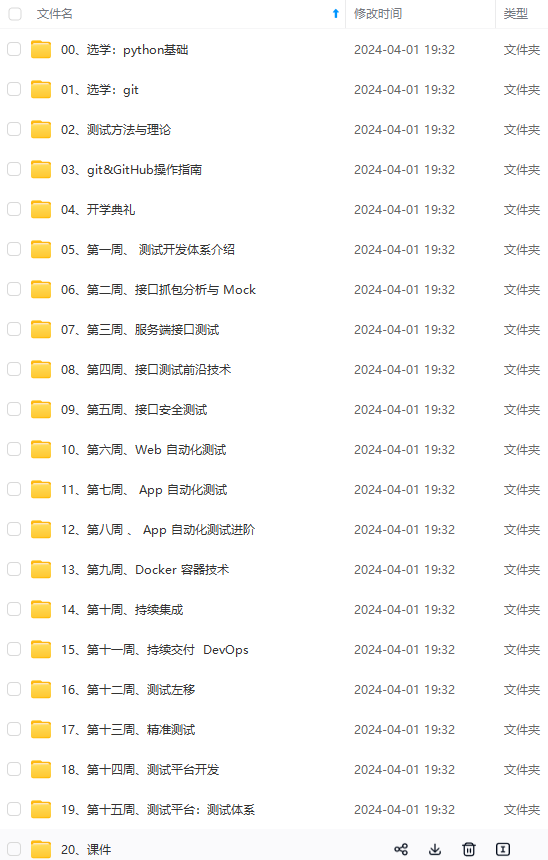
网上学习资料一大堆,但如果学到的知识不成体系,遇到问题时只是浅尝辄止,不再深入研究,那么很难做到真正的技术提升。
一个人可以走的很快,但一群人才能走的更远!不论你是正从事IT行业的老鸟或是对IT行业感兴趣的新人,都欢迎加入我们的的圈子(技术交流、学习资源、职场吐槽、大厂内推、面试辅导),让我们一起学习成长!
2.JDK下载与安装
2.1下载
我们将下载运行JMeter5.5,需要JAVA JDK1.8(JAVA8)版本的支持,可在Oracle官网下载JDK1.8 64位版。
官网地址:
https://www.oracle.com/java/technologies/downloads/#java8-windows
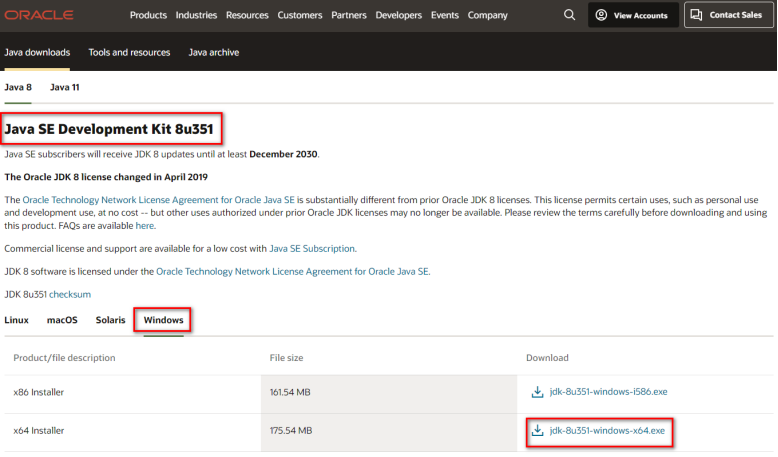
参考上述页面,找到Java8的Windows版本下载,点击右下方下载连接,此时若有Oracle官网账号,则弹出独立窗口,选择同意协议后就能下载了
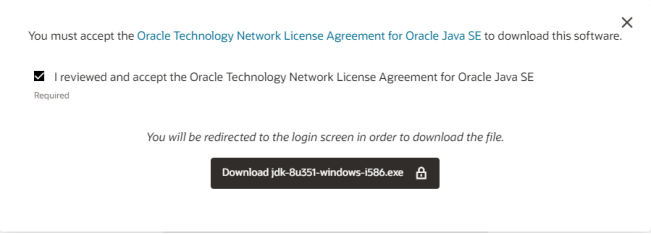
若没有Oracle官网账号则会弹出登录窗口,要求先登录才能下载
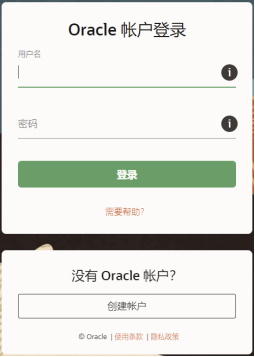
笔者建议大家在网上搜国内的站点进行下载,无需Oracle官网账号、速度还快!
2.2安装
安装时不建议默认安装(目录层次太深,不利于维护),可直接安装在某个盘的根目录下
C:\JAVA
安装分为两个部分,一个是JDK,建议安装在
C:\JAVA\JDK。
另一个是JRE,建议安装在
C:\JAVA\JRE。
安装完成后,在系统设置的“关于”页面种,点击“高级系统设置”来查看“环境变量”
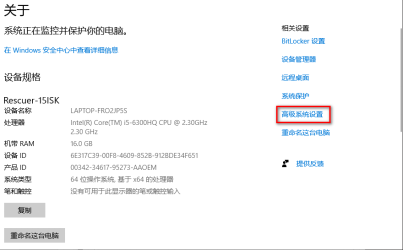
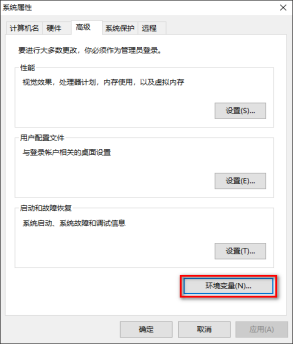
a)在系统变量设置中建立变量“JAVA_HOME”,并赋值
“c:\java\jdk”
b)建立变量“CLASSPATH”,并赋值
“%JAVA_HOME%\lib\dt.jar;%JAVA_HOME%\lib\tools.jar;”
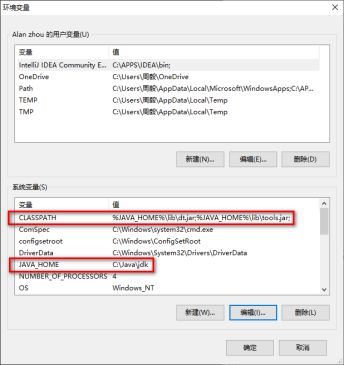
c)在系统变量“PATH”中新建两个目录记录,分别是
“%JAVA_HOME%\bin”
“%JAVA_HOME%\jre\bin”
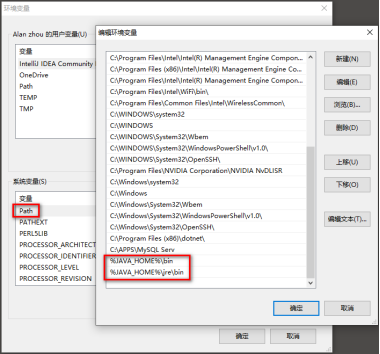
d)上述操作完成后,在CMD窗口中输入
“java -version”
查看JDK版本,若看到版本则JDK安装设置成功
3.JMeter下载与运行
去JMeter官网下载JMeter的zip包
地址:
https://jmeter.apache.org/download_jmeter.cgi
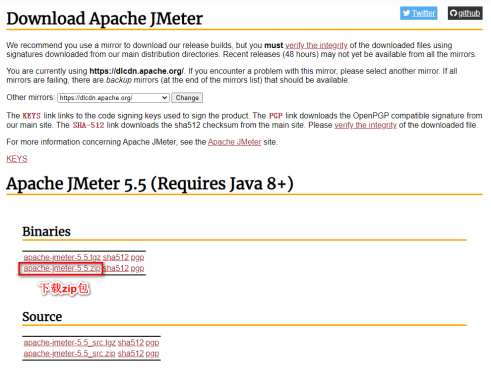
下载完成后建议和JDK一样,解压到C盘根目录下。在其内部的bin目录下

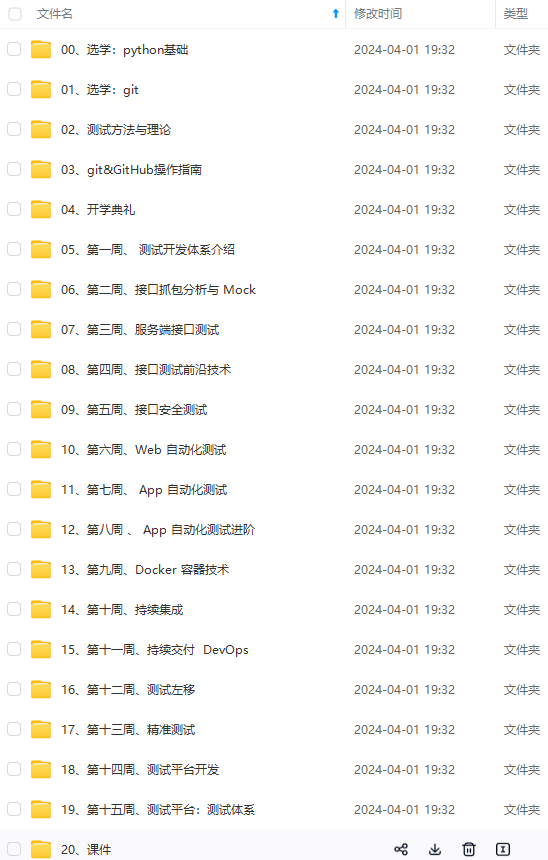
网上学习资料一大堆,但如果学到的知识不成体系,遇到问题时只是浅尝辄止,不再深入研究,那么很难做到真正的技术提升。
一个人可以走的很快,但一群人才能走的更远!不论你是正从事IT行业的老鸟或是对IT行业感兴趣的新人,都欢迎加入我们的的圈子(技术交流、学习资源、职场吐槽、大厂内推、面试辅导),让我们一起学习成长!
bs.csdn.net/topics/618608311)**
一个人可以走的很快,但一群人才能走的更远!不论你是正从事IT行业的老鸟或是对IT行业感兴趣的新人,都欢迎加入我们的的圈子(技术交流、学习资源、职场吐槽、大厂内推、面试辅导),让我们一起学习成长!








 本文强调了在线学习时知识体系的重要性,并提供了JDK和JMeter的下载、安装步骤,同时邀请读者加入技术交流社区,共同提升。
本文强调了在线学习时知识体系的重要性,并提供了JDK和JMeter的下载、安装步骤,同时邀请读者加入技术交流社区,共同提升。














 3万+
3万+











 被折叠的 条评论
为什么被折叠?
被折叠的 条评论
为什么被折叠?








